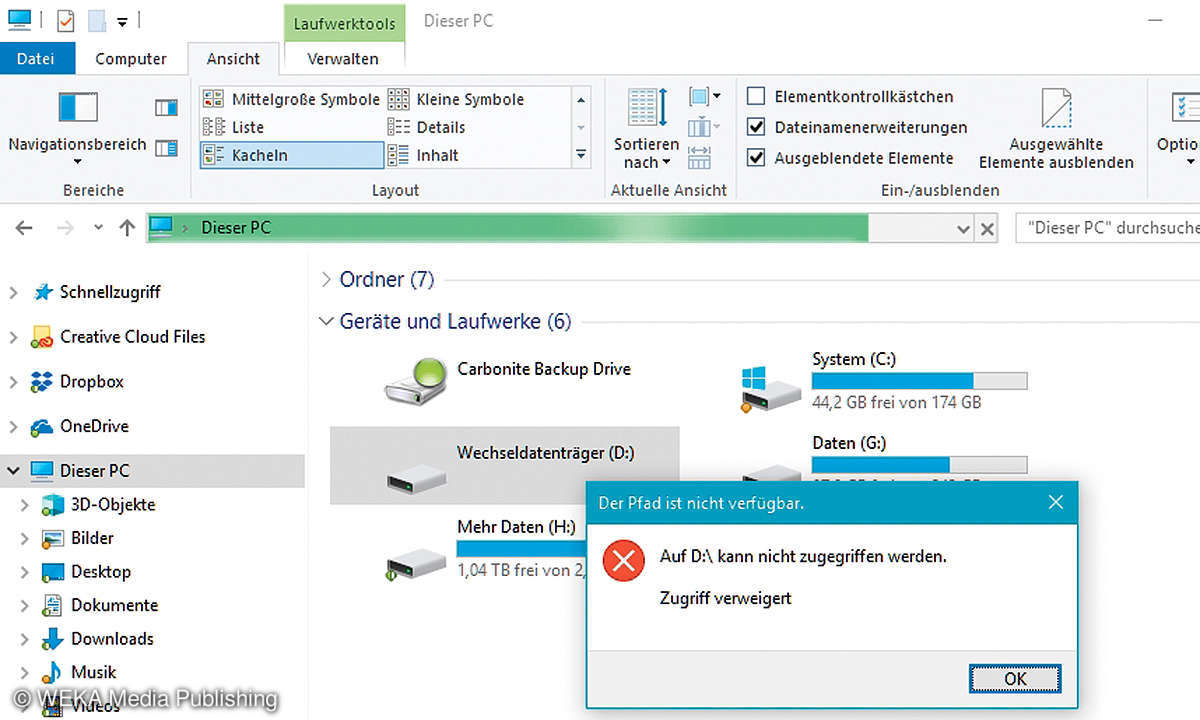USB-Stick-Helfer: Die 10 besten Boot-Sticks und Toolkits
Antivirus-Software, Partitions-Tool oder portables Windows: Wir stellen praktische 10 Boot-Sticks und USB-Toolkits vor, die allesamt kostenlos sind.

Einige der hier vorgestellten USB-Helfer booten den PC mit einem eigenen Betriebssystem, meist auf Linux-Basis, um auch bei nicht mehr funktionierendem Windows auf die Daten zugreifen zu können. Das Booten von USB-Sticks muss im BIOS aktiviert sein. Stellen Sie im BIOS- Setup die Bootreihenfolge so...
Einige der hier vorgestellten USB-Helfer booten den PC mit einem eigenen Betriebssystem, meist auf Linux-Basis, um auch bei nicht mehr funktionierendem Windows auf die Daten zugreifen zu können. Das Booten von USB-Sticks muss im BIOS aktiviert sein. Stellen Sie im BIOS- Setup die Bootreihenfolge so um, dass zuerst ein USB-Stick gesucht wird.
Allerdings müssen Sie darauf achten, vor dem normalen Windows-Start alle bootfähigen USB-Sticks abzuziehen. Viele BIOS-Versionen zeigen beim Booten neben der Taste für die BIOS-Konfiguration auch eine Taste (oft: F9 oder F11) an, die ein Bootmenü einblendet. So können Sie, ohne die Bootreihenfolge dauerhaft zu ändern, zwischendrin einmal von einem anderen Laufwerk booten.
YUMI macht USB-Sticks bootfähig
Das Tool YUMI erzeugt aus ISO-Dateien, wie sie für Boot-CDs verwendet werden, bootfähige USB-Sticks. Dabei bietet es sogar die Möglichkeit, mehrere Betriebssysteme bootfähig auf einem Stick zu installieren. Beim Start des PCs wird ein Bootmenü angezeigt, in dem man das gewünschte Betriebssystem auswählt oder auch wie gewohnt von der Festplatte starten kann.
Starten Sie YUMI mit Adminrechten, schließen den USB-Stick an, und wählen Sie diesen bei Step1 aus. Falls bis jetzt andere Daten auf dem Stick waren, schalten Sie den Schalter Fat32 Format (wipes Drive) ein, um den USB-Stick zu formatieren. Der Stick kann auch als Multiboot-Laufwerk mit anderen Linux-Distributionen eingerichtet werden.
Aus Windows vorhandene Daten sollten aber immer gelöscht werden. Wählen Sie bei Step2 unter System Tools das gewünschte System und dann bei Step3 das entsprechende ISO-Image aus. Ein Klick auf Create macht den USB-Stick mit diesem Betriebssystem bootfähig.
1. Damn Small Linux
Kompletter Desktop einschließlich wichtiger Programme wie Browser, Office, Bildbearbeitung und E-Mail.
Verdammt kleines Linux: Aufgrund der geringen Größe von nur etwa 50 MByte bootet Damn Small Linux auch von älteren USB-Sticks. Die müssen nicht einmal besonders schnell sein, da das gesamte Betriebssystem einschließlich aller Anwendungen in eine virtuelle RAMDisk geladen wird und damit in rasanter Geschwindigkeit direkt aus dem Arbeitsspeicher läuft. So kann man seine persönliche Arbeitsumgebung einschließlich eigener Dateien auf jeden PC der Welt mitnehmen; er muss nur von USB booten.
Download: damnsmalllinux.org
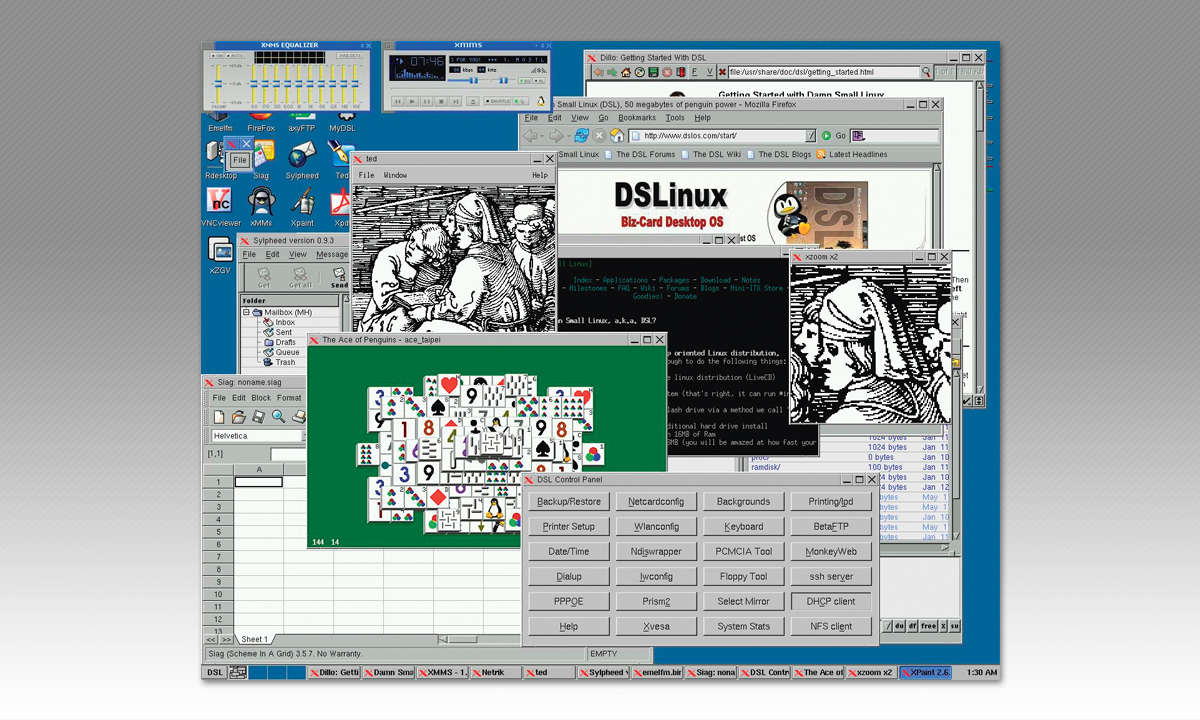
2. Veracrypt
Private Daten verschlüsseln, damit kein Anderer den USB-Stick lesen kann.
Wichtige Installationsschritte: Wählen Sie im Setup Extract anstatt Install. Wählen Sie nach dem Entpacken auf dem Stick Create Volume, Create encrypted file container, Standard Veracrypt volume. Erstellen Sie auf dem Stick eine neue Datei und legen Passwort und Größe fest. Wählen Sie im nächsten Schritt einen Laufwerksbuchstaben und die soeben angelegte Datei und klicken auf Mount. Nach Eingabe des Passworts finden Sie im Explorer ein neues Laufwerk für Ihre geheimen Dateien.
Download: veracrypt.fr
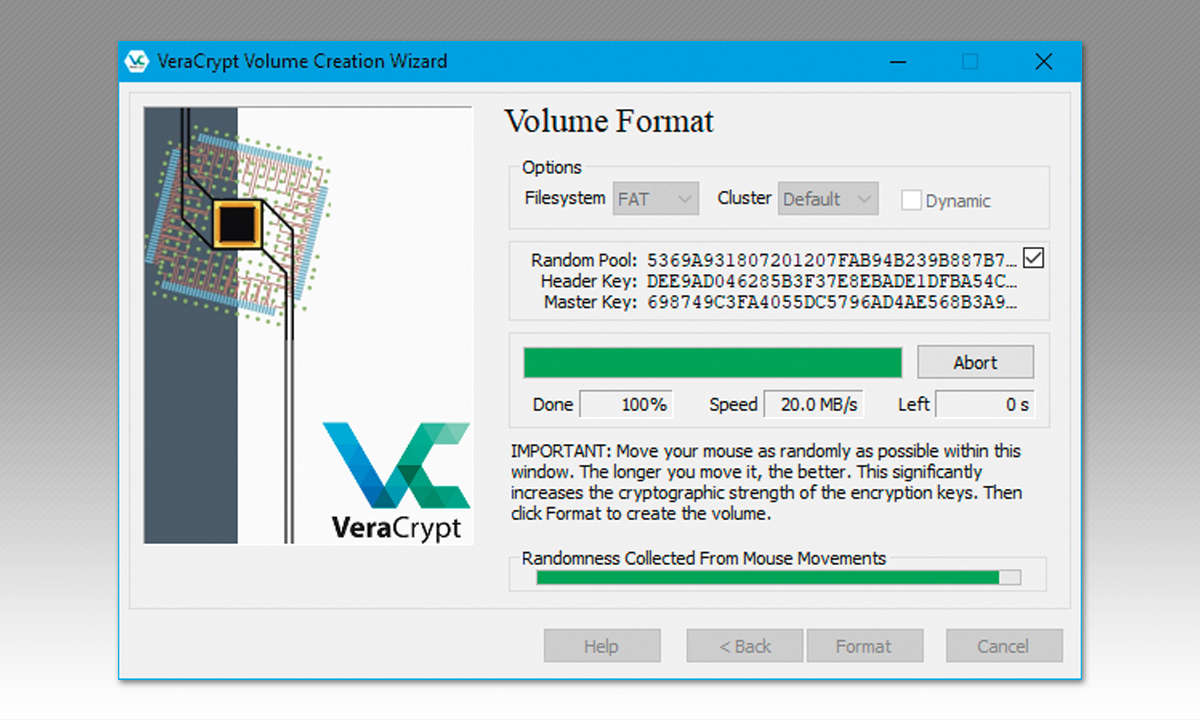
3. GParted Live
Besser als die Windows-Datenträgerverwaltung: Der Partitionsmanager GParted startet mit einem Minimal-Linux vom USB-Stick. Damit verändern, formatieren oder löschen Sie Partitionen.
Im Gegensatz zu Windows-Tools, die die Systempartition nur eingeschränkt bearbeiten, hat GParted Live kompletten Zugriff auf alle Festplatten und auch eventuell darauf befindliche Linux-Partitionen, selbst wenn kein bootfähiges Betriebssystem installiert ist. Alle Veränderungen werden zunächst geplant. Erst nachdem Sie genau geprüft haben, dass Sie die richtige Partition löschen und nicht versehentlich ein anderes Laufwerk mit wichtigen Daten, klicken Sie auf den grünen Pfeil in der Symbolleiste, um die geplanten Vorgänge zu starten.
Download: gparted.org
4. WinToUSB
Mit WinToUSB kann man sein eigenes Windows auf einem fremden PC nutzen, ohne das dort installierte Betriebssystem in irgendeiner Weise verändern zu müssen.
So funktioniert es: Die Software WinToUSB installiert Win- dows bootfähig auf einem USB-Stick. Dazu benötigen Sie eine Windows-Original-DVD oder eine ISO-Datei zur Installation. Diese können Sie sich mit dem Media Creation Tool von Microsoft erstellen. Da die original Installationsmedien mehrere Windows-Editionen enthalten, müssen Sie vor der Installation die gewünschte auswählen, zu der Sie auch einen Lizenzschlüssel parat haben müssen.
Der USB-Stick wird automatisch partitioniert. Sie sollten auf jeden Fall einen USB-3.0-Stick und auch einen solchen Anschluss am PC nutzen, da sonst die Übertragung der Dateien und auch die spätere Installation mehrere Stunden dauern. Booten Sie nach Fertigstellung des Sticks von diesem. Dann startet die bekannte Installationsroutine, in der Sie den Lizenzschlüssel eintragen und ein Konto anlegen. Verwenden Sie am besten das Microsoft-Konto, das Sie auch auf Ihrem PC nutzen, um Einstellungen und Cloud-Daten bei OneDrive zu synchronisieren.
Download: easyuefi.com
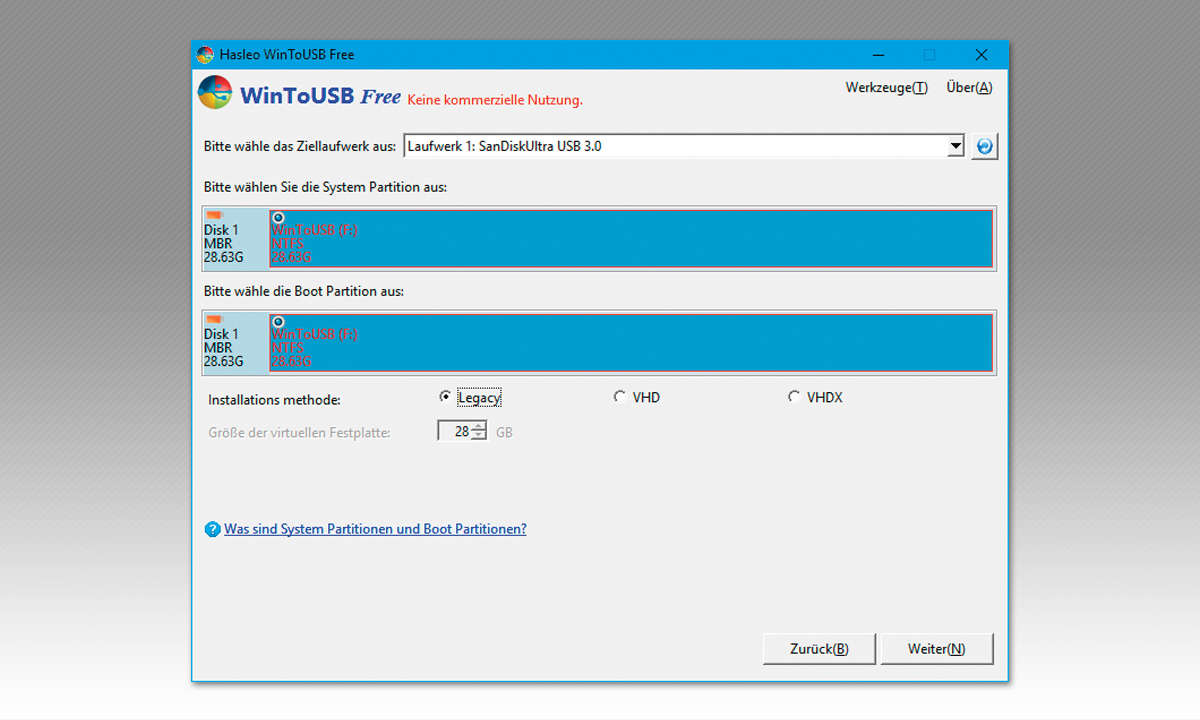
5. USB-Raptor
Ein USB-Stick wird zum persönlichen Schlüssel für den PC. Zieht man den Stick ab, wird der PC automatisch gesperrt und niemand kann ihn unbefugt nutzen.
Mit wenigen Klicks einsatzbereit: Um USB Raptor zu nutzen, ist kein großer Konfigurationsaufwand nötig. Geben Sie auf dem standardmäßig in vereinfachtem Layout dargestellten Konfigurationsbildschirm ein Passwort ein, das zum Freischalten des PCs verwendet werden kann, falls der USB-Stick nicht verfügbar ist. Wählen Sie dann den USB-Stick aus. Auf diesem wird eine versteckte Datei unlock.k3y angelegt. Jetzt müssen Sie nur noch Enable USB Raptor einschalten, und die Sperre schlägt zu, sowie Sie den USB-Stick abstecken.
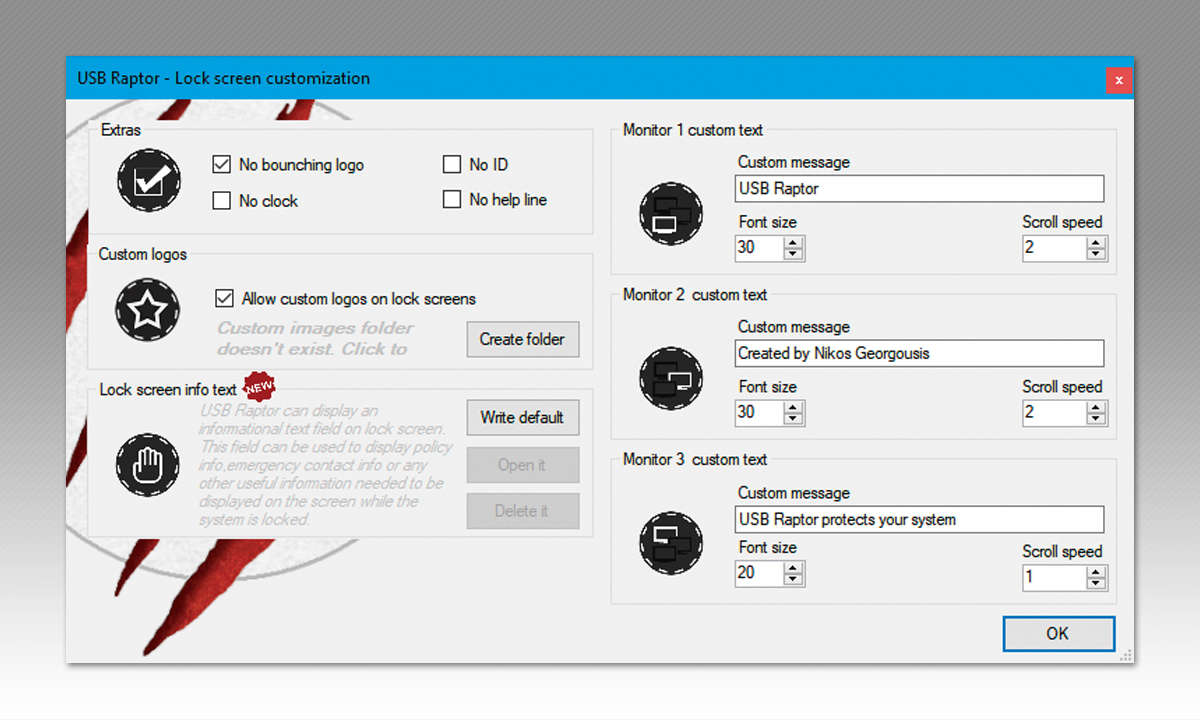
USB Raptor ist nur dann sinnvoll, wenn es regelmäßig eingesetzt wird und mit dem Windows Start automatisch mit startet. Kopieren Sie dazu die Programmdateien in einen Ordner auf der lokalen Festplatte, und starten Sie das Programm von dort. Schalten Sie oben rechts Advanced configuration ein. Setzen Sie jetzt unter General settings die Häkchen bei Run USB Raptor on Windows startup und Start in system tray, um das Programm automatisch als Symbol im Infobereich der Taskleiste zu starten.
Wenn USB Raptor always starts armed eingeschaltet ist, startet der PC sofort gesperrt, wenn der Stick nicht angeschlossen ist. Unter Lock behaviour legen Sie eine Zeit fest, wie lange der PC nach Abziehen des USB-Sticks noch genutzt werden kann, um z.B. noch schnell die eigene Arbeit zu speichern. Mit Allow user to abort lock geben Sie dem Nutzer die Möglichkeit, das Sperren mit einem Mausklick zu verhindern und den PC laufen zu lassen, auch wenn der USB-Stick getrennt wurde.
Download: sourceforge.net
6. Gehackt: Windows-Kennwort zurücksetzen
Windows 10 bietet eine Möglichkeit, mit dem Kennwortrücksetzdatenträger einen Nachschlüssel anzulegen, mit dem man sich im Fall eines verlorenen Passworts wieder am System anmelden kann.
Wählen Sie in der Systemsteuerung unter Benutzerkonten Ihr eigenes Benutzerkonto aus, und klicken Sie dann auf Kennwortrücksetzdiskette erstellen. Die Kennwortrücksetzdatei belegt nur wenige KByte, und der USB-Stick muss auch nicht bootfähig sein. Sie können einen kleinen Werbe-Stick löschen und dafür verwenden. Im Falle eines Falles – wenn Sie sich nicht mehr anmelden können – erscheint bei Eingabe eines falschen Passworts ein Link: Kennwort zurücksetzen. An dieser Stelle starten Sie den Kennwortrücksetzassistenten, stecken den USB-Stick ein und erstellen sich selbst ein neues Kennwort.
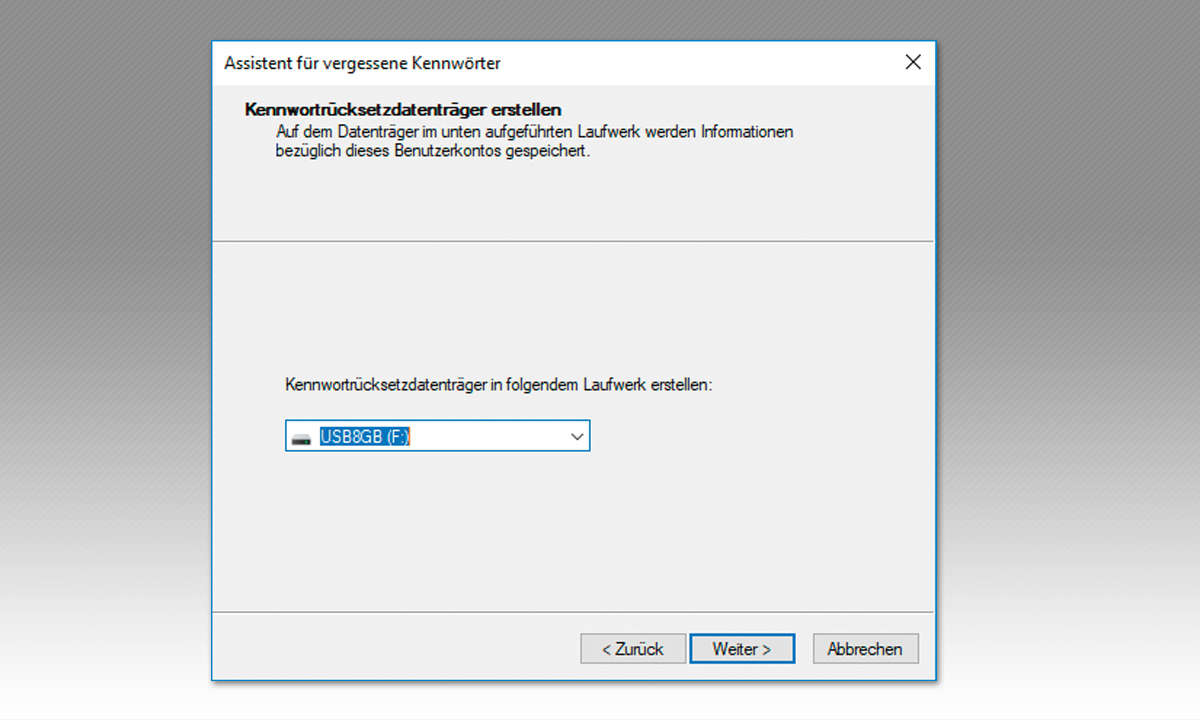
7. Antivirus Live-CD
Hartnäckige Malware lässt sich im laufenden Windows nicht beseitigen. Es hilft der Virenscanner ohne Windows.
Viele moderne Malware ist so gebaut, dass Windows wegen geöffneter Dateien oder laufender Hintergrunddienste die gefährlichen Prozesse nicht abschalten kann. Die Antivirus Live-CD oder der Stick booten ein schlankes Linux mit dem Open-Source-Virenscanner ClamAV. Vor jedem Start sollten Sie die Virensignaturen online aktualisieren. Internetfunktionen sind im verwendeten Linux vorinstalliert.
Download: sourceforge.net
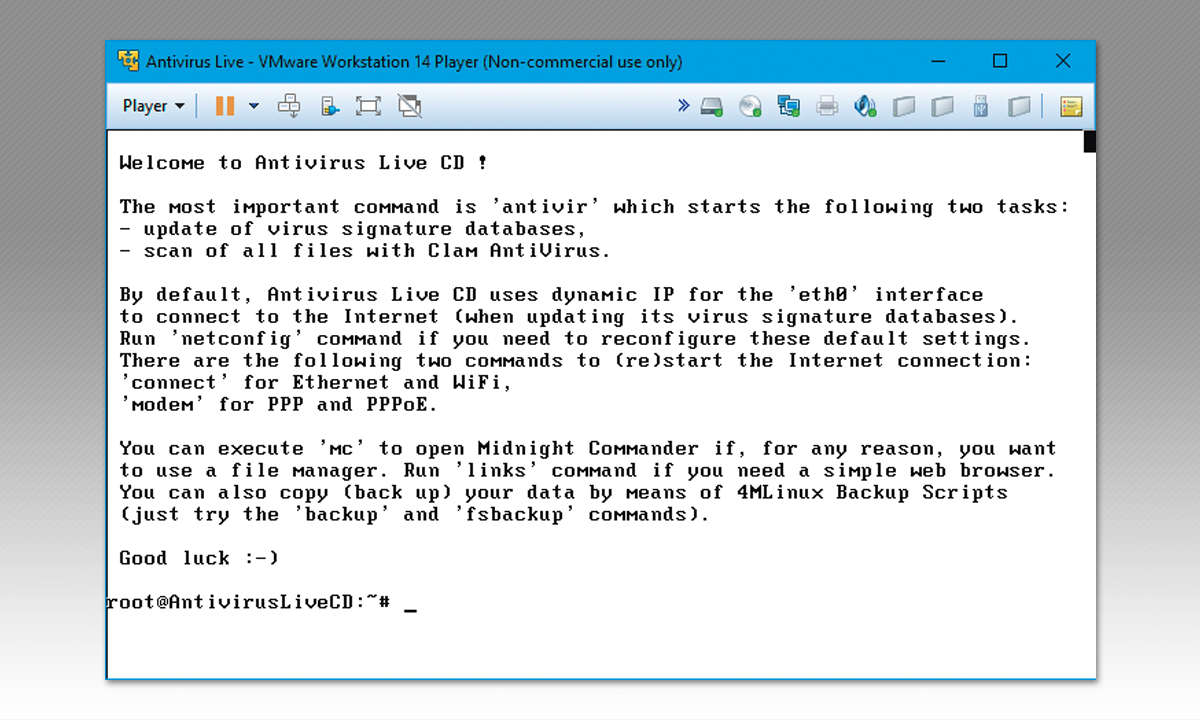
8. FreeDOS
Ein echter DOS-PC, weitestgehend kompatibel zu allen Retro-Spielen.
FreeDOS ist ein freies DOS, das auf weitestgehende Kompatibilität mit MS-DOS setzt. Dies gilt auch für die damalige Speicherverwaltung und DOS-Gerätetreiber. Um auf modernen PCs zu laufen, werden aber USB und FAT32-Partitionen unterstützt.
Download freedos.org
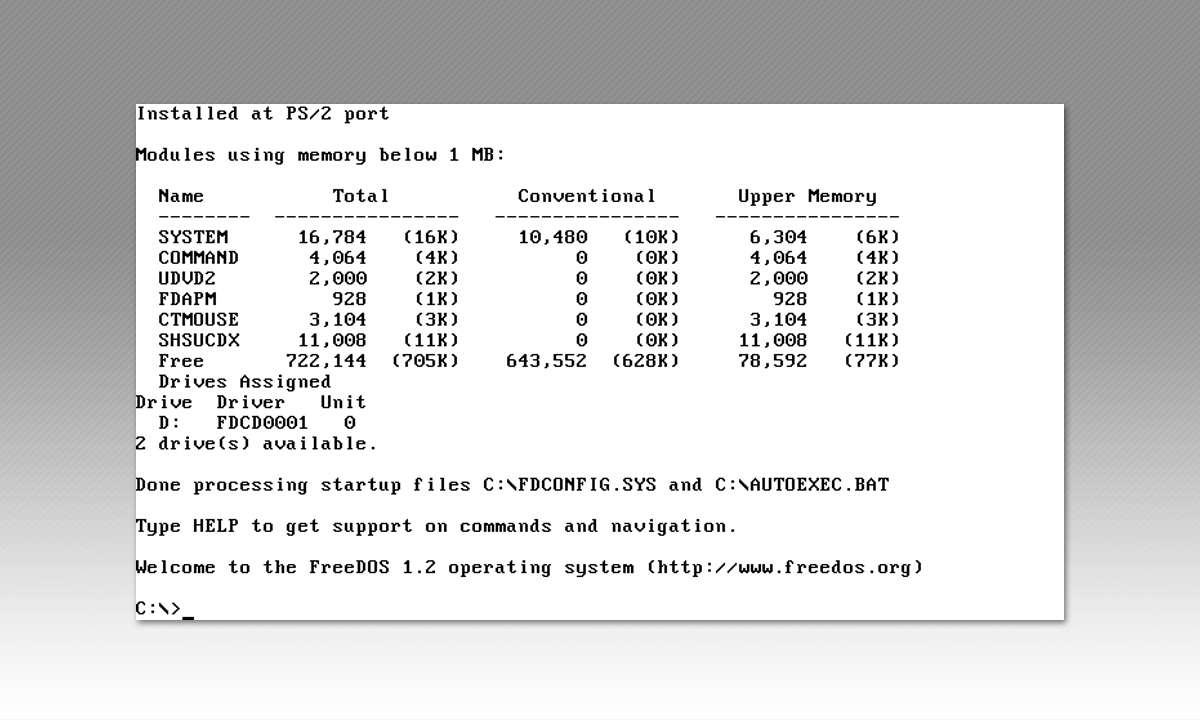
9. PortableApps
Eine große Sammlung von Open-Source-Programmen, die ohne Installation direkt vom USB-Stick gestartet werden können.
Portable Anwendungen hinterlassen keine Reste im System, klinken sich nicht in den Bootvorgang ein und brauchen keine Hintergrunddienste. Da sie nicht installiert werden, erscheinen sie auch nicht automatisch im Windows-Startmenü.
Um auf dem PC nicht jedes Mal einen Dateimanager oder eine Befehlszeile aufrufen zu müssen, liefert PortableApps ein eigenes Menü, das einen einfachen Zugriff auf die portablen Anwendungen bietet. Dieses Startmenü nistet sich bis zum nächsten Neustart im Infobereich der Taskleiste ein und kann von hier aus jederzeit aufgerufen werden. Welche portablen Anwendungen man auf dem USB-Stick installiert, bleibt jedem selbst überlassen. Die Plattform liefert über 400 portable Anwendungen für unterschiedlichste Aufgaben zum kostenlosen Download.
Download: portableapps.com/de
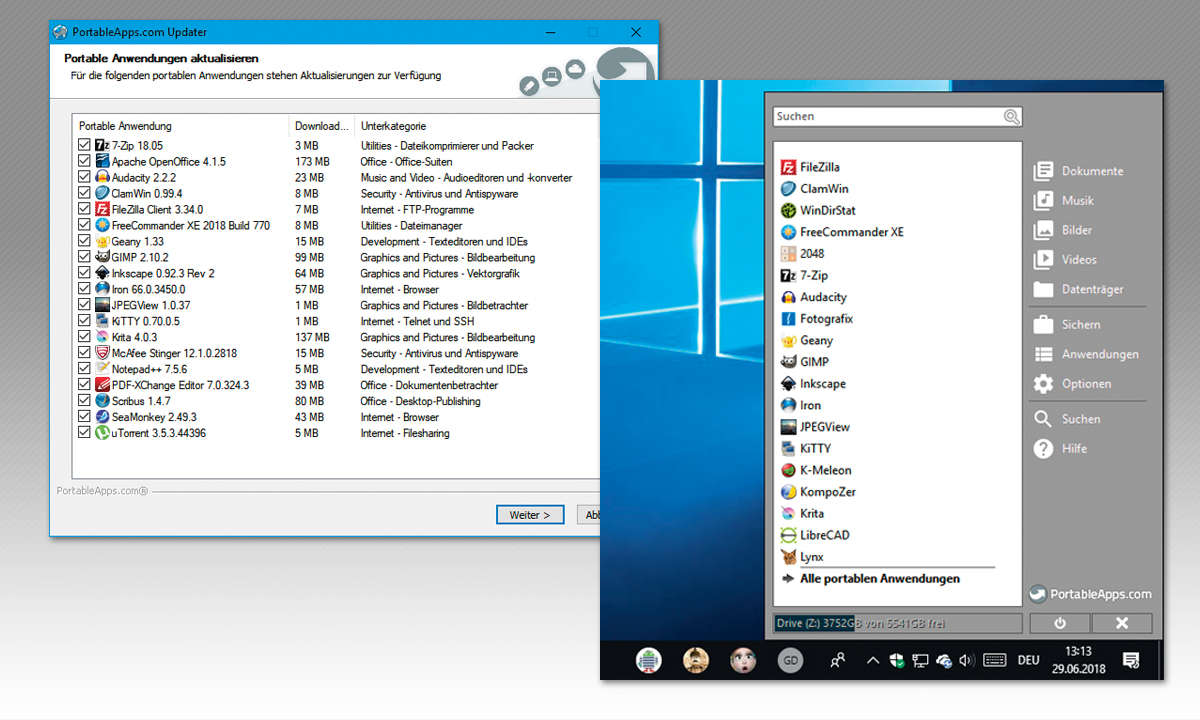
10. Rescatux
Mit dem bootfähigen Linux-Stick Rescatux lassen sich schwerwiegende und nicht gerade seltene Probleme mit Windows-Boot, Systempartition oder Benutzeranmeldung lösen.
Der erste Start mit Rescatux
Booten Sie den PC mit dem Rescatux-Stick, und wählen Sie die verwendete Hardwareplattform (64 Bit oder 32 Bit). Klicken Sie in der Mitte auf Anmelden, um den Rescatux-Desktop zu starten. Jetzt startet eine eigene Oberfläche Rescapp. Diese bietet gezielte Lösungen für typische Windowsprobleme an.
Was Rescatux leisten kann
Erscheint beim Einschalten des PCs nur noch ein schwarzer Bildschirm mit einer Meldung, dass kein Betriebssystem gefunden wurde, liegt dies in den meisten Fällen an einem beschädigten Master Boot Record, kurz: MBR. Dieser Eintrag im ersten Sektor einer Festplatte enthält ein kleines Startprogramm sowie eine Partitionstabelle der Festplatte.
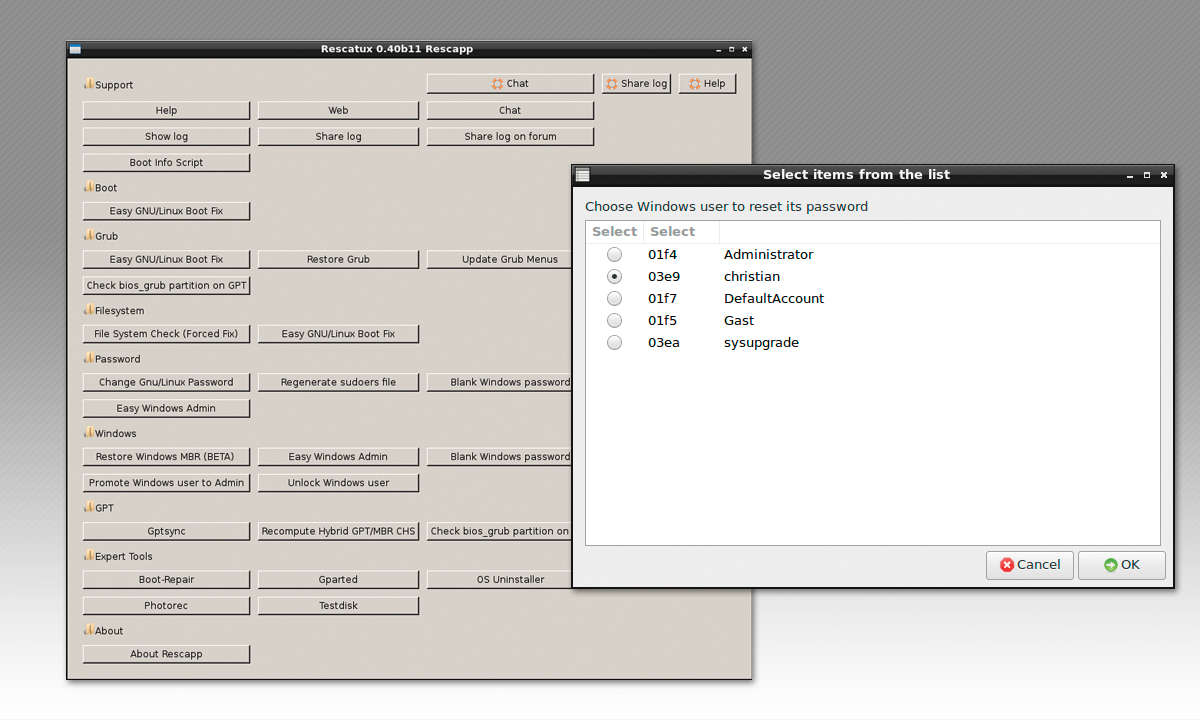
Bei Neuinstallation von Betriebssystemen kommt es leider allzu oft zu Beschädigungen des MBR. Restore Windows MBR schreibt einen neuen MBR auf die Festplatte, damit Windows bei Problemen wieder bootet. Promote Windows user to Admin macht einen beliebigen Benutzer zum Administrator. Easy Windows Admin funktioniert ähnlich und löscht zusätzlich das Passwort des gewählten Benutzers. Unlock Windows User gibt einen gesperrten Benutzer frei, sodass dieser sich unter Windows wieder ganz normal anmelden kann.
Bei den meisten Tools brauchen Sie nur die Windows-Partition zu wählen, alles weitere läuft automatisch. Nach erfolgreichem Beenden eines Tools verlassen Sie Rescatux, ziehen den USB-Stick ab und starten den PC von der Windows-Festplatte neu.
Download: supergrubdisk.org/rescatux